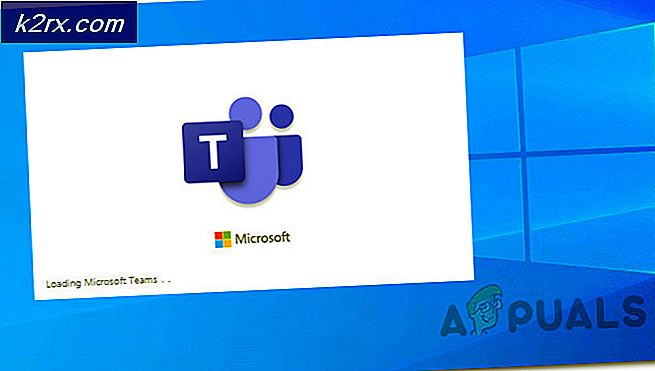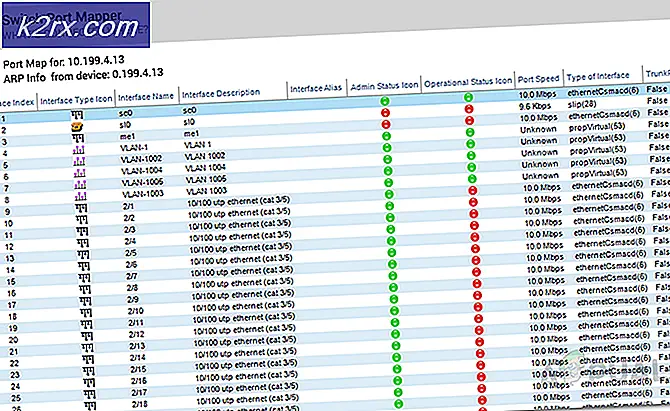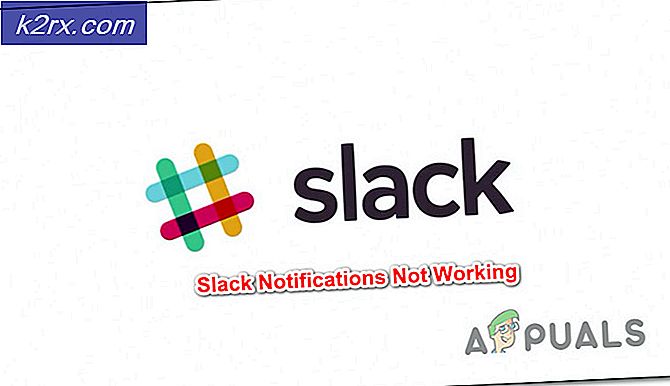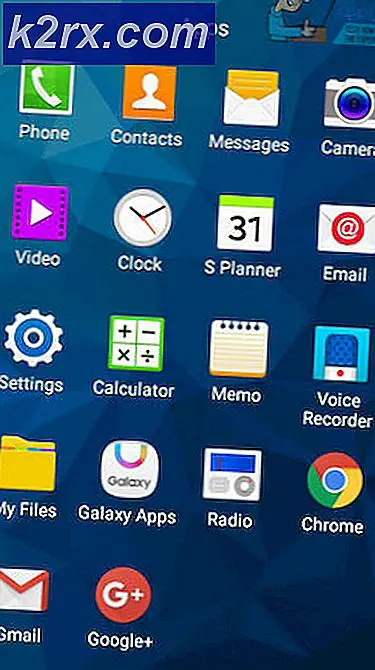Hoe Rdbss.sys BSOD (RDR FILE SYSTEM) in Windows 7, 8 of 10 te repareren
Sommige Windows-gebruikers komen de Rdbss.sys verwant BSOD (Blue Screen of Death)in willekeurige intervallen zonder duidelijke trigger. In de meeste gevallen is de stopfoutcode die verschijnt RDR-BESTANDS SYSTEEM. Er is bevestigd dat dit probleem zich voordoet in Windows 7, Windows 8.1 en Windows 10.
Er is er een slecht Windows Update (KB2823324) waarvan bekend is dat het BSOD's veroorzaakt die naar de Rdbss.syshet dossier. Als dit scenario van toepassing is, kunt u het probleem oplossen met de Microsoft Probleemoplosser voor weergeven of verbergenom de problematische update te verwijderen en te verbergen.
Dit specifieke probleem wordt echter ook gerapporteerd in combinatie met Microsoft Onedrive. Het blijkt dat er bepaalde OneDrive-versies zijn die uiteindelijk ongevraagd kunnen produceren BSOD's. In dit geval zou u het probleem moeten kunnen oplossen door de huidige OneDrive-versie te verwijderen en vervolgens de nieuwste versie opnieuw te installeren via de officiële kanalen.
In bepaalde omstandigheden kan corruptie van systeembestanden ook de hoofdoorzaak van deze foutcode zijn. Om dit probleem op te lossen, kunt u SFC- en DISM-scans implementeren om corruptie-instanties van lage en middelhoge niveaus te herstellen. Maar voor zwaar beschadigde OS-schijven moet u een volledige Windows-componentvernieuwing uitvoeren met een schone installatie of reparatie-installatie.
Update KB2823324 verwijderen (indien van toepassing)
Het blijkt dat er een specifieke update is waarvan bekend is dat deze bijdraagt aan de verschijning van de Rdbss.sys (RDR FILE SYSTEM) BSOD is slecht Windows Update (KB2823324). Zoals veel getroffen gebruikers hebben gemeld, kan deze specifieke update leiden tot algemene instabiliteit bij bepaalde CPU-modellen.
Als dit scenario van toepassing is, zou u het probleem moeten kunnen oplossen door deze problematische update te verwijderen en te verbergen om ervoor te zorgen dat het probleem niet opnieuw verschijnt.
Hier is een snelle stapsgewijze handleiding waarmee u het KB2823324update om te voorkomen dat uw besturingssysteem het verwijdert:
- druk op Windows-toets + R om een Rennen dialoog venster. Typ vervolgens ‘ms-instellingen: windowsupdate ’in het dialoogvenster en druk vervolgens op Enter om het Windows Update scherm van de Instellingen app.
- Binnen in de Windows Update scherm, gebruik het linker gedeelte om op te klikken Bekijk updategeschiedenis.
- Klik vervolgens op wachten totdat de lijst met geïnstalleerde updates is geladen en klik vervolgens op Verwijder updates (bovenaan het scherm).
- Zodra u de volledige lijst met updates ziet, scrolt u naar beneden en zoekt u het KB2823324bijwerken. Als je het ziet, klik er dan met de rechtermuisknop op en kies Verwijderen vanuit het nieuw verschenen contextmenu. Klik bij de bevestigingsprompt op Ja om het proces te starten.
- Nadat het je gelukt is om de update te verwijderen, ga hier naar deze downloadpagina om de nieuwste versie van het Microsoft-probleemoplosser-pakket weergeven of verbergen.
- Zodra het downloaden is voltooid, opent u het .diagcab bestand en wacht tot het venster voor probleemoplosser verschijnt. Zodra dit het geval is, klikt u op ok het Geavanceerd knop en vink het vakje aan dat is gekoppeld aan Pas automatisch reparaties toe.
- Klik De volgende om naar het volgende menu te gaan en wacht vervolgens tot het volgende hulpprogramma de updatescan heeft voltooid. Als het klaar is, klikt u op Verberg updates.
- Vink vervolgens het vakje aan dat is gekoppeld aan de KB2823324-update en klik vervolgens op De volgende om de operatie te starten om deze problematische Windows Update te verbergen.
- Zodra de bewerking is voltooid, start u uw computer opnieuw op en volgt u de situatie om te zien of dezelfde BSOD nog steeds optreedt.
OneDrive opnieuw installeren (indien van toepassing)
Het blijkt dat sommige gebruikers die eerder het Rdbss.sys (RDR FILE SYSTEM) blauwe schermen van de dood hebben gemeld dat ze het probleem eindelijk hebben opgelost nadat ze OneDrive opnieuw hadden geïnstalleerd.
Er is geen officiële verklaring waarom deze oplossing effectief is, maar getroffen gebruikers gaan ervan uit dat er een bepaalde onstabiele OneDrive-versie is die uiteindelijk ongevraagde BSOD's kan veroorzaken. Sommige gebruikers die met dit probleem te maken hebben, hebben het opgelost door hun huidige OneDrive-versie te verwijderen en vervolgens de nieuwste versie opnieuw te installeren via de officiële kanalen.
Hier is een korte handleiding voor het opnieuw installeren van uw huidige OneDrive-versie:
- druk op Windows-toets + R om een Rennen dialoog venster. Typ vervolgens ‘Appwiz.cpl’ binnen in de Rennen dialoogvenster en druk op Enter om het Programma's en onderdelen menu.
- Binnen in de Programma's en onderdelen menu, blader omlaag door de lijst met geïnstalleerde programma's en zoek Microsoft OneDrive. Zodra u het heeft gevonden, klikt u met de rechtermuisknop op Microsoft OneDrive en kies Verwijderen vanuit het contextmenu.
- Volg in het verwijderingsscherm de instructies op het scherm om het proces te voltooien en start vervolgens uw computer opnieuw op.
- Open bij de volgende keer opstarten uw standaardbrowser en bezoek deze OneDrive voor Windows-downloadpagina.
- Zodra u op deze pagina bent, klikt u op hetKlik hier om te downloadenhyperlink en wacht tot het downloaden is voltooid.
- Volg de instructies op het scherm om de installatie te voltooien, start uw computer opnieuw op en kijk of het probleem nu is opgelost.
Een SFC- en DISM-scan uitvoeren
Als geen van de bovenstaande oplossingen voor u heeft gewerkt, is het heel goed mogelijk dat deze willekeurige BSOD's naar Rdbss.sysgebeuren als gevolg van een type corruptie van het systeembestand. Gelukkig is elke recente Windows-versie uitgerust om dit soort problemen te verhelpen.
DISM (Deployment Image Servicing and Management) en SFC (systeembestandscontrole)zijn twee geconsolideerde hulpprogramma's die in staat zijn om laagdrempelige gevallen van corruptie te herstellen.
Als je ze goed wilt gebruiken, begin dan met een eenvoudige SFC-scan -Deze bewerking is 100% lokaal en kan zonder internetverbinding worden uitgevoerd. Wat dit zal doen, is uw huidige OS-bestanden vergelijken met een lijst met gezonde equivalenten en alle beschadigde OS-bestanden vervangen.
Opmerking: Zodra u deze procedure start, mag u deze niet met geweld onderbreken. Anders loop je het risico extra logische fouten te creëren.
Nadat deze bewerking is voltooid, start u uw computer opnieuw op en wacht u tot de volgende keer opstarten is voltooid. Zodra uw computer weer opstart druk vooruit met een DISM-scan.
Opmerking: In tegenstelling tot SFC vereist DISM een stabiele internetverbinding omdat het een subcomponent van Windows Update gebruikt om gezonde OS-bestanden te downloaden die de beschadigde equivalenten moeten vervangen.
Zodra de DISM-scan is voltooid, start u uw computer opnieuw op en kijkt u of de BSOD-crashes nu zijn opgelost.
Elke Windows-component opnieuw instellen
Als geen van de mogelijke oplossingen die we tot nu toe hebben gepresenteerd, u in staat heeft gesteld de constante te stoppen Rdbss.sys BSOD, het is zeer waarschijnlijk dat u te maken heeft met ernstige systeembestandscorruptie die u niet op de conventionele manier kunt oplossen. In dit geval zou u het probleem volledig moeten kunnen oplossen door elk relevant Windows-onderdeel opnieuw in te stellen.
Wanneer u dit doet, heeft u twee manieren om vooruit te komen: u kunt het besturingssysteem volledig wissen of u kunt zich alleen richten op de bestanden die bij uw besturingssysteem horen:
- Reparatie installeren - Dit wordt ook wel een in-place-reparatieprocedure genoemd. Het wordt ten zeerste aanbevolen als u belangrijke informatie heeft die momenteel wordt opgeslagen op de OS-schijf. Maar het is belangrijk om in gedachten te houden dat u hiervoor compatibele Windows-installatiemedia moet gebruiken. Het belangrijkste voordeel hiervan is echter dat u al uw applicaties, games, gebruikersvoorkeuren en persoonlijke media kunt behouden.
- Schone installatie - Dit is de gemakkelijkere handeling omdat dit rechtstreeks vanuit het Windows GUI-menu kan worden gestart zonder het gebruik van een compatibel installatiemedium. Maar tenzij u van tevoren een back-up van uw gegevens maakt, moet u voorbereid zijn op volledig gegevensverlies op uw OS-schijf.